手绘另类漫画风格情人节贺卡
要点:
自从开始流行过情人节,每年的2月14日都会是情人、爱侣们集中甜蜜的日子。送巧克力?玫瑰?似乎有些老土和缺乏创意。不如自己DIY一张电子贺卡,写上你的只字片语,我想一定会是一个不错的方式。
来我们就用Photoshop CS来制作一张漫画风格的情人节卡片。
本例的创作灵感来自于一张韩剧DVD的封面照片,目前似乎流行野蛮女友,所以情人节用一下“苦肉计”还是不错的。如果单用照片合成处理,效果单调了一些,于是我想到了自然的手绘风格,我根据参考图画出了基本轮廓,而且更强调了一下漫画感。接下来的上色就是看个人喜欢了,当然还有最重要的文字。
最后完成图如下:

制作过程:
1.启动Photoshop CS,在line图层下面新建图层,命名为colorize。(图1.2所示)
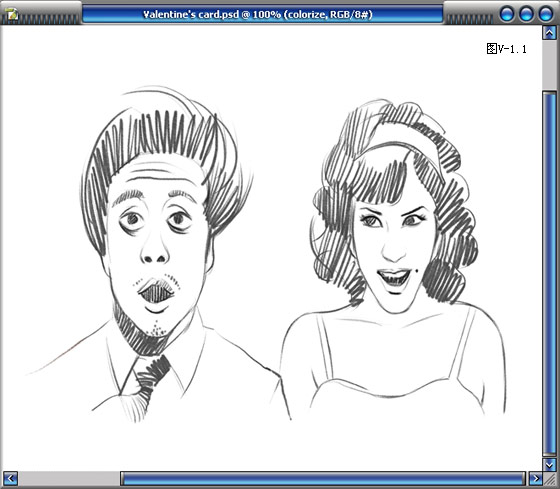
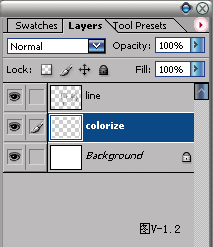
2.按【B】键切换到笔刷工具,选用一个柔软的笔刷头,在状态栏上点选喷枪图标按钮,把当前笔刷设为更加柔和的喷枪模式。按【SHIFT+5】的组合键把【Opacity】(不透明度)改为50%。(图2.1所示)到【Color】(颜色面板),把当前颜色显示模式改为HSB,调节如图的参数,设定为MM的基本肤色。(图2.2所示)在colorize图层上,用笔刷平涂出MM的基本肤色范围。(图2.3所示)

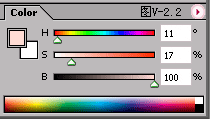
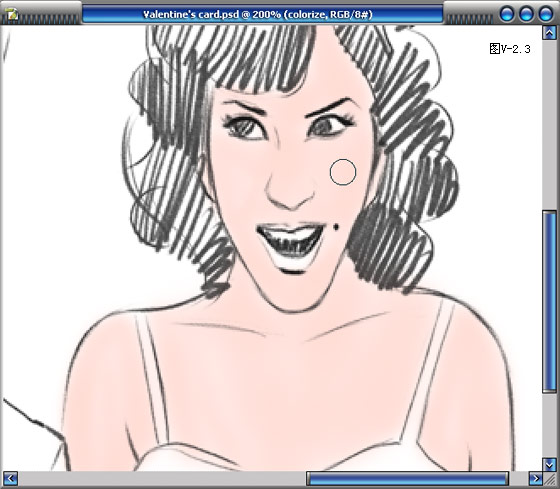
3.再次调节HSB的数值,设定GG的基本肤色。(图V-3.1所示)用笔刷继续平涂。(图3.2所示)
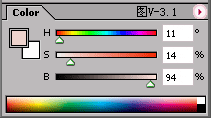
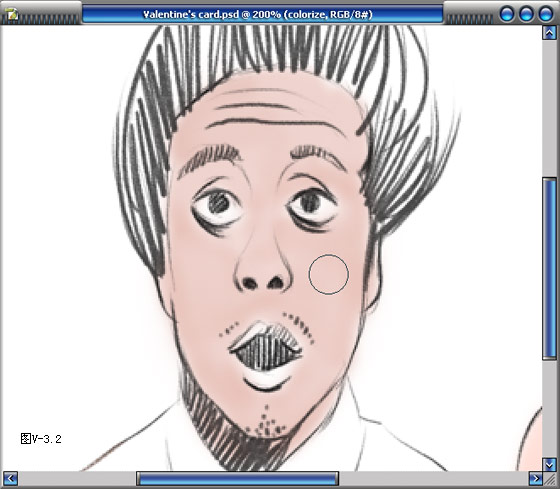
4.调节一种MM头发的颜色。(图4.1所示)用笔刷平涂MM头发范围。(图4.2所示)
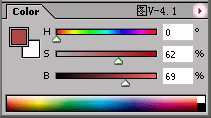
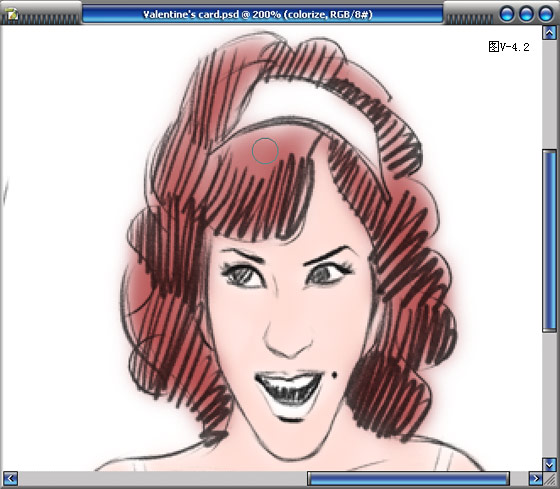
5.继续画出MM的嘴唇,眼白,头饰的基本色彩。(图5.1和图5.2所示)
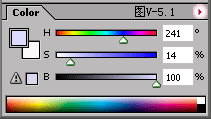
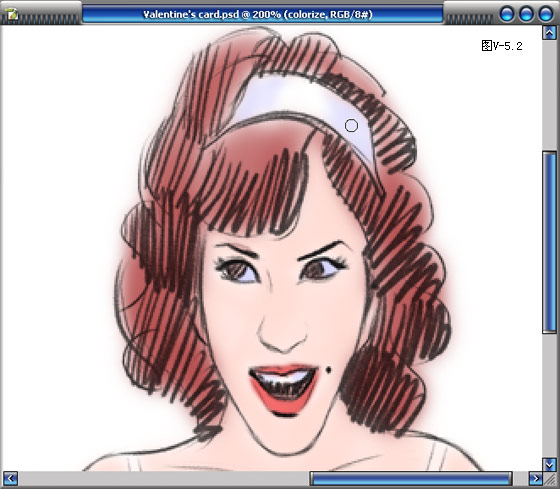
6.也相继画出GG的嘴唇,眼白,头发的基本色彩,注意GG的头发色彩比MM的头发色彩要深一些。(图6.1和图6.2所示)
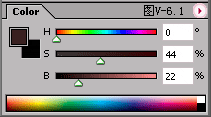
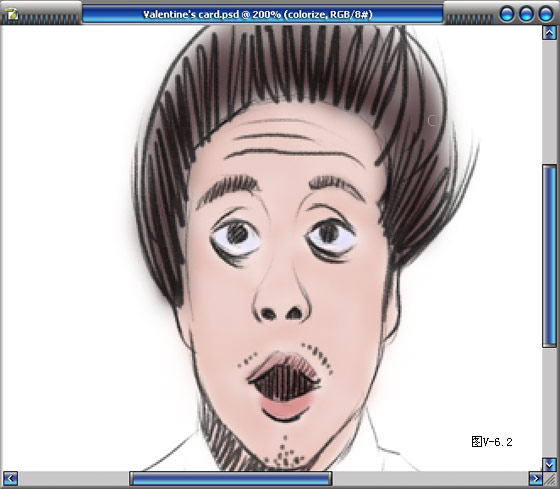
7.画出GG的领带和衬衣的基本色调。(图7.1和图7.2所示)
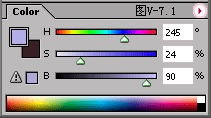
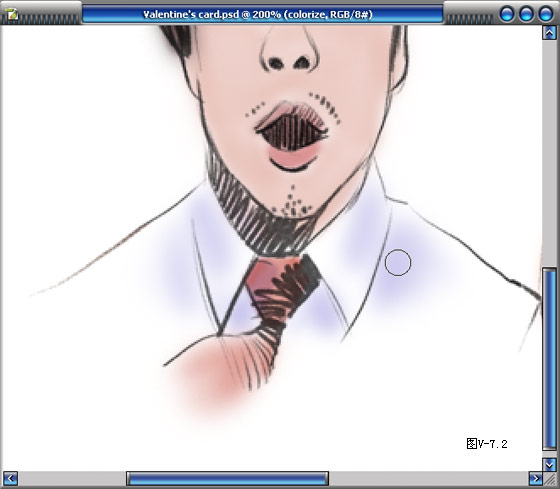
8.用文字工具,选择自己喜欢的字体,打上自己的祝福语句。为了配合手绘的插图效果,文字的排列可以适当活泼一些。(图8所示)

9.给背景层填充一个蓝白渐变。用自定义形状工具,选择红色,选择心形的样式,画一个红心增加气氛(图9.1和图9.2所示)。


自从开始流行过情人节,每年的2月14日都会是情人、爱侣们集中甜蜜的日子。送巧克力?玫瑰?似乎有些老土和缺乏创意。不如自己DIY一张电子贺卡,写上你的只字片语,我想一定会是一个不错的方式。
来我们就用Photoshop CS来制作一张漫画风格的情人节卡片。
本例的创作灵感来自于一张韩剧DVD的封面照片,目前似乎流行野蛮女友,所以情人节用一下“苦肉计”还是不错的。如果单用照片合成处理,效果单调了一些,于是我想到了自然的手绘风格,我根据参考图画出了基本轮廓,而且更强调了一下漫画感。接下来的上色就是看个人喜欢了,当然还有最重要的文字。
最后完成图如下:

制作过程:
1.启动Photoshop CS,在line图层下面新建图层,命名为colorize。(图1.2所示)
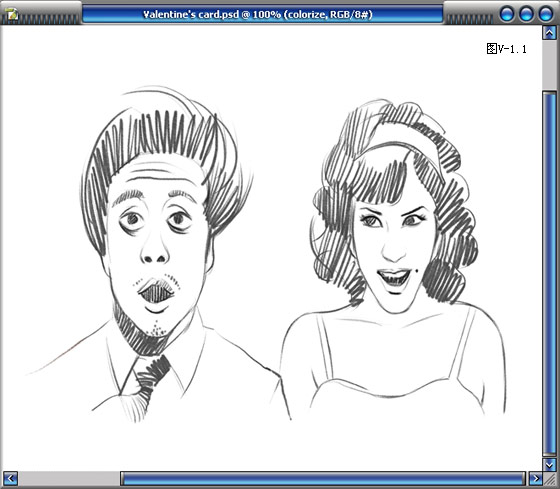
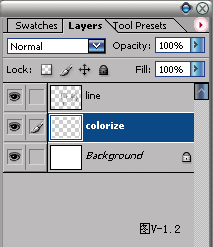
2.按【B】键切换到笔刷工具,选用一个柔软的笔刷头,在状态栏上点选喷枪图标按钮,把当前笔刷设为更加柔和的喷枪模式。按【SHIFT+5】的组合键把【Opacity】(不透明度)改为50%。(图2.1所示)到【Color】(颜色面板),把当前颜色显示模式改为HSB,调节如图的参数,设定为MM的基本肤色。(图2.2所示)在colorize图层上,用笔刷平涂出MM的基本肤色范围。(图2.3所示)

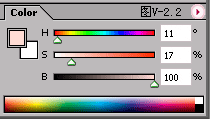
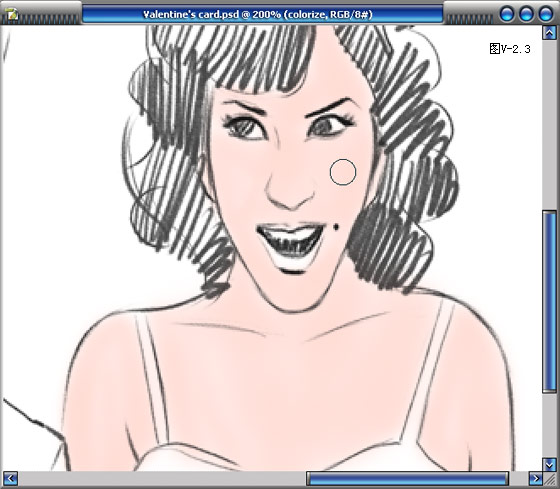
3.再次调节HSB的数值,设定GG的基本肤色。(图V-3.1所示)用笔刷继续平涂。(图3.2所示)
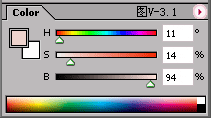
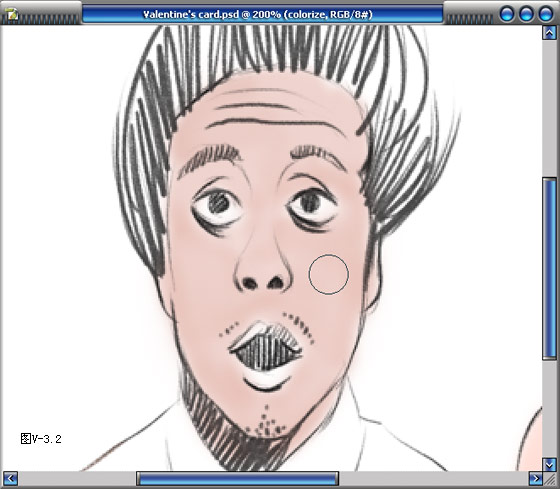
4.调节一种MM头发的颜色。(图4.1所示)用笔刷平涂MM头发范围。(图4.2所示)
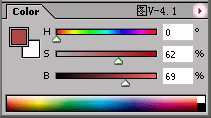
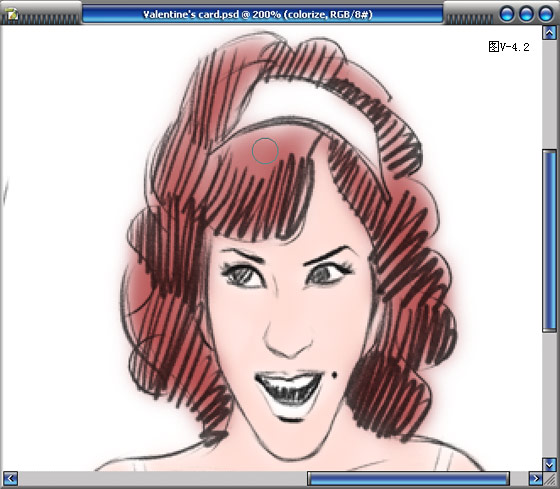
5.继续画出MM的嘴唇,眼白,头饰的基本色彩。(图5.1和图5.2所示)
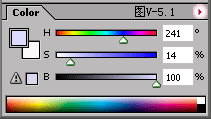
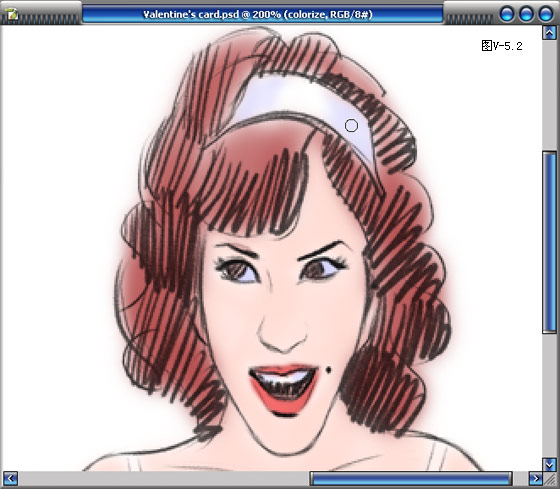
6.也相继画出GG的嘴唇,眼白,头发的基本色彩,注意GG的头发色彩比MM的头发色彩要深一些。(图6.1和图6.2所示)
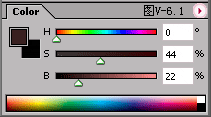
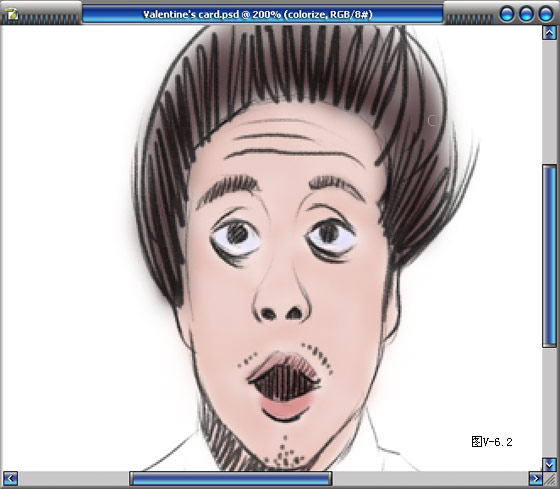
7.画出GG的领带和衬衣的基本色调。(图7.1和图7.2所示)
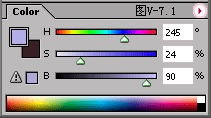
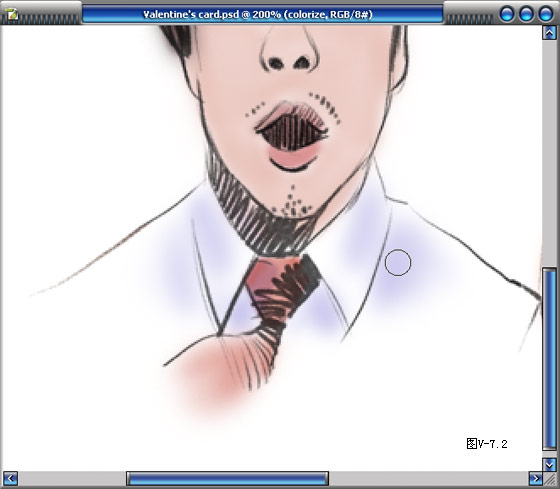
8.用文字工具,选择自己喜欢的字体,打上自己的祝福语句。为了配合手绘的插图效果,文字的排列可以适当活泼一些。(图8所示)

9.给背景层填充一个蓝白渐变。用自定义形状工具,选择红色,选择心形的样式,画一个红心增加气氛(图9.1和图9.2所示)。


推荐继续学习,上一篇ps教程:大师:用Photoshop画工笔美女 下一篇ps教程:著名插画大师“鹌鹑蛋”作品
学习更多ps教程

